怎么解决win7系统中Word2003已停止工作的问题
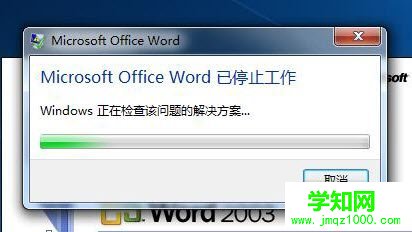
看到了他截的图,让我立刻联想到了以前我经常在XP中遇到的Word打不开提示安全模式的问题,于是我便让他试着用那个解决方法去试试。没想到结果还真行了,再也没有出现“Word已停止工作”的提示了。下面来给大家分享一下Win7中解决的方法吧!
Word停止工作解决方法如下
方法一、 双击打开“计算机”在右上方的搜索框中输入“Normal.dot”,此时html' target='_blank'>Win7系统会自动搜寻名称包含“Normal.dot”这个名称的文件,搜索的结果可能有很多相似的文件,但你只需要找到“C:UsersAdministratorAppDataRoamingMicrosoft Templates”这个路径下面
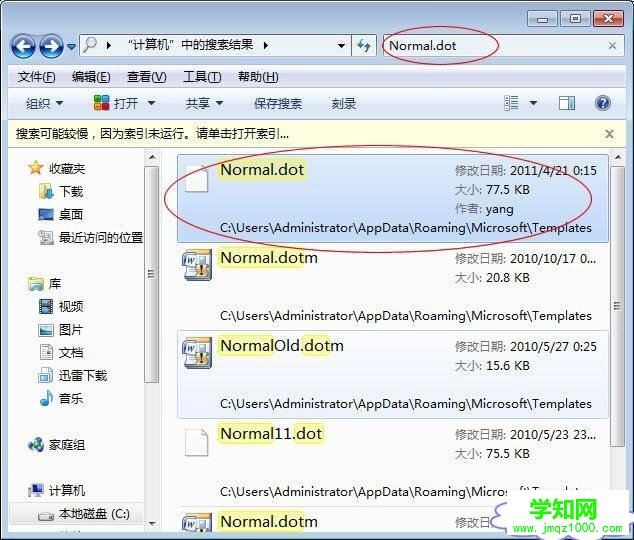
方法二、 打开系统左下方的“开始”按钮,在“搜索程序和文件”中输入“ Regedit ”,然后选择“Regedit.exe”进入注册表;
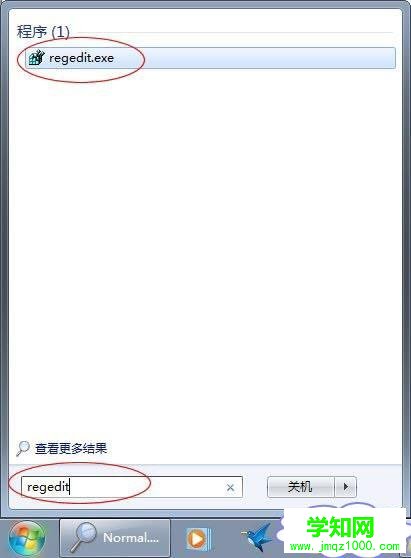
进入以后,找到如下:
HKEY_CURRENT_USERSoftwareMicrosoftOffice .0Word
HKEY_LOCAL_MACHINESOFTWAREMicrosoftOfficeWordAddins
将上面两个文件夹word和addins重命名为word2和addins,就可以了。
方法三:
用安全模式打开word以后,新建一个文档如下图
在word后边就会出现下图,然后点击“本机上的模板”
在弹出的模板框,右键删除掉命名为“空白模板”的模板,点击确定,重启word即可正常打开
方法四:
①首先,关闭所有Office相关程序;
②点击“开始”菜单,选择“运行”,输入 regedit 进入注册表编辑器;
③依次展开,找到 HKEY_CURRENT_USERSoftwareMicrosoftOffice .0Word
HKEY_LOCAL_MACHINESOFTWARE MicrosoftOfficeWordAddins(放word加载项的)
将上述两个文件夹word和addins重命名为word1 和addins1。
完毕后,再重新打开Word看看,OK,word2003 终于又可以正常使用了。
郑重声明:本文版权归原作者所有,转载文章仅为传播更多信息之目的,如作者信息标记有误,请第一时间联系我们修改或删除,多谢。
新闻热点
疑难解答